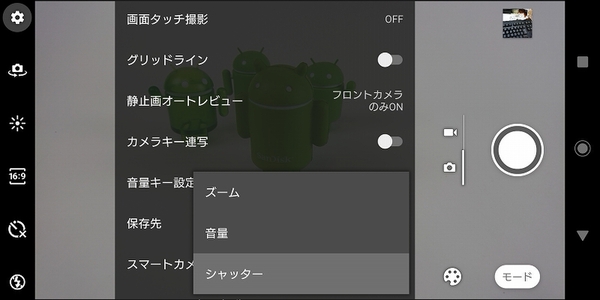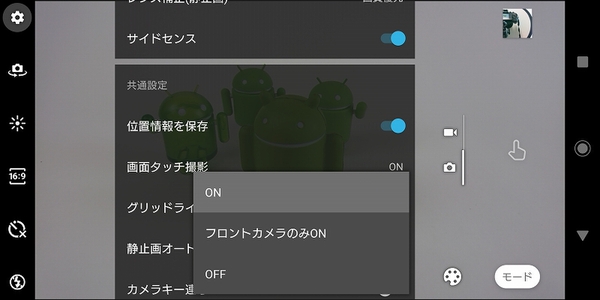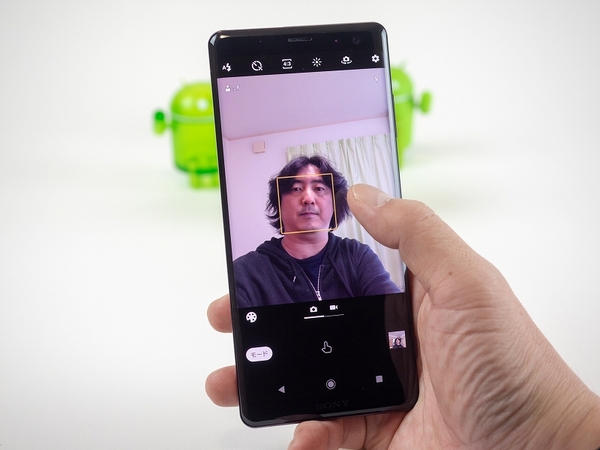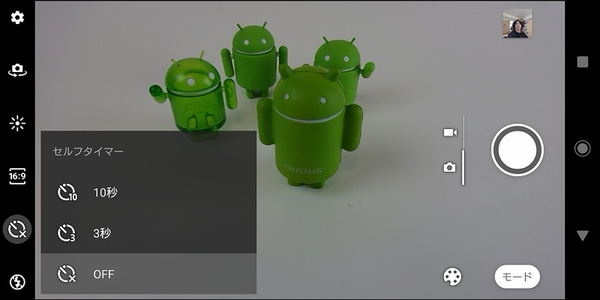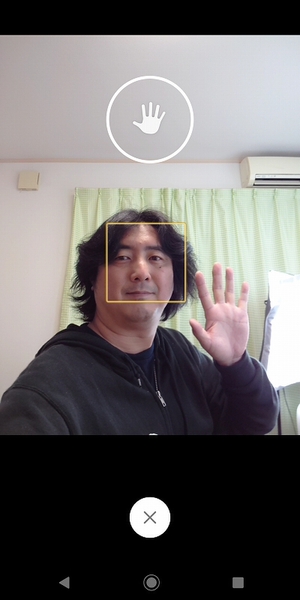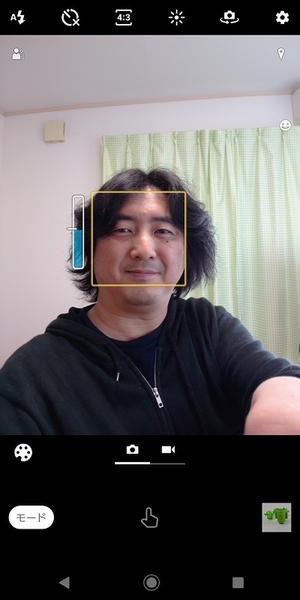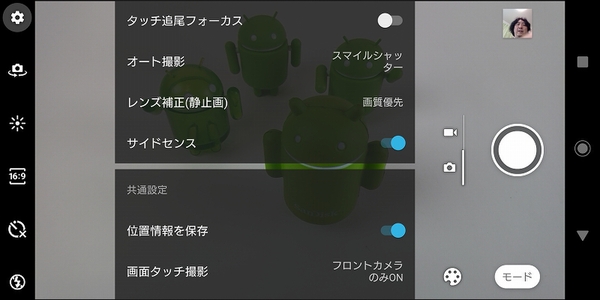Xperia XZ3はサイドセンスを使って
シャッターを切ることも可能
Xperiaのカメラアプリでは、ディスプレーに表示されているシャッターボタンを押して撮影する以外にもいくつかシャッターを切る方法が用意されています。たとえばXperiaシリーズでは本体右側面に物理ボタンのカメラキーを搭載しており、シャッターボタンとしての機能も割り当てられています。
またカメラアプリの設定から、音量キーをシャッターに割り当てることもできます。音量キーは横位置で構えたとき左側にくるので、左利きの人には音量キーをシャッターに割り当てたほうが使いやすいです。ただし、スリープ状態から長押しでカメラをオンにできるのはカメラキーのみとなっています。
ディスプレーをタップするとシャッターが切れる「画面タッチ撮影」も用意されています。標準ではオフになっており、カメラアプリの設定から「画面タッチ撮影」をタップすると「ON」、「フロントカメラのみON」、「OFF」の3つから設定可能です。
画面タッチ撮影は誤操作で不要な写真を撮ってしまいがちなので、通常はOFFにしておいたほうがいいですが、フロントカメラを使った自撮りでは、Xperiaを握った状態で画面を親指でタップすればいいだけなので、かなりラクに撮影できます。セルフィー撮影が多いユーザーは「フロントカメラのみON」にしておきましょう。
自動でシャッターを切る方法もXperiaのカメラにはいくつか用意されています。スマホ用の三脚やセルフィースティックを使う場合、本体を触ってシャッターを切るのが難しいので、自動撮影がオススメです。定番の「セルフタイマー」では、「10秒」と「3秒」のタイマーが利用可能。シャッターを押してからそれぞれの秒数経過後にシャッターが切れます。
またオート撮影として「ハンドシャッター」と「スマイルシャッター」が利用できます。「ハンドシャッター」は手のひらを認識してシャッターが切れるので、手をグーからパーに開けば自動で撮影。また「スマイルシャッター」は笑顔を検知して自動でシャッターが切れます。だたし「スマイルシャッター」はメインカメラとフロントカメラの両方で使えますが、「ハンドシャッター」はフロントカメラのみで利用可能です。
そのほかXperia XZ3から搭載された新機能「サイドセンス」での撮影も可能です。カメラアプリを起動して本体を握ったまま、ディスプレーの縁をダブルタップするとシャッターが切れます。
撮影シーンにあわせて使い分ければ、よりキレイで楽しい写真が撮影できるのでマスターしておきましょう!
※Xperia XZ3(ソフトバンク版)/Android 9で検証しました。
週刊アスキーの最新情報を購読しよう